第一步:
在http://cn.ubuntu.com/download/ 下载ubuntu 17.04 64位版本安装镜像
第二步:
点击新建虚拟机
第三步:
直接选择下一步
第四步:
选择稍后安装操作系统
第五步:
选择Linux(L),版本是Ubuntu 64位
第六步:
设置虚拟机名称及位置(可以是任意位置,但保证空间充足,最好至少20G)
第七步:
默认,不改就行
第八步:
直接点完成
第九步:
点击编辑虚拟机设置
第十步:
设置内存为建议内存
第十一步:
设置处理器数量,按自己电脑配置设置,比如双核四线程,可设置为2 2,一般设置为1 1,最好不要把所有处理器都给虚拟机
第十二步:
设置ubuntu镜像路径
第十三步:
开启此虚拟机
第十四步:
开启后选择install
第十五步:
联网时可选第二项,不然直接跳过
第十六步:
下面的警告是选择此项会清空磁盘,但因为我们是安装在虚拟机上,所以不用担心window下的内容会被清空
第十七步:
选择地区,键盘布局,设置用户名,机器名,登录密码
参考:
https://jingyan.baidu.com/album/c275f6ba07e269e33d756714.html?picindex=6
http://www.linuxidc.com/Linux/2017-07/145719.htm







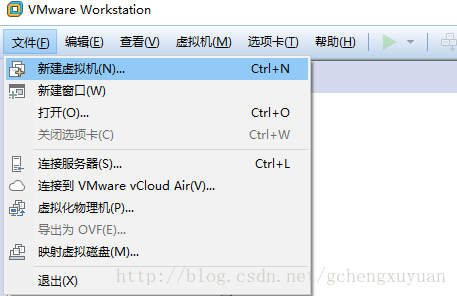
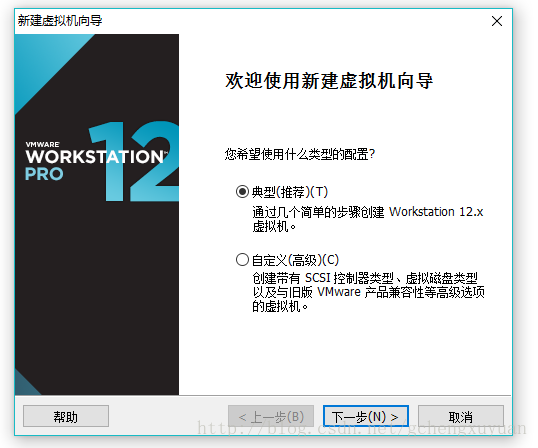
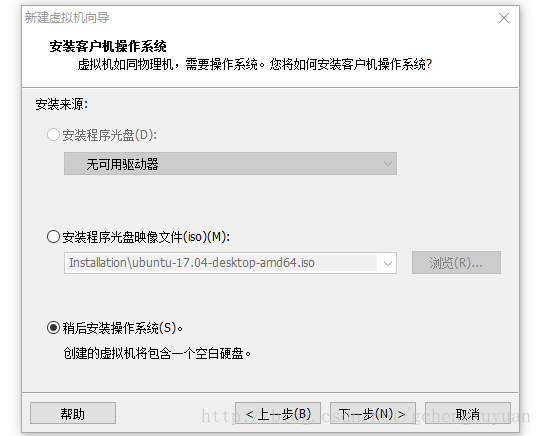
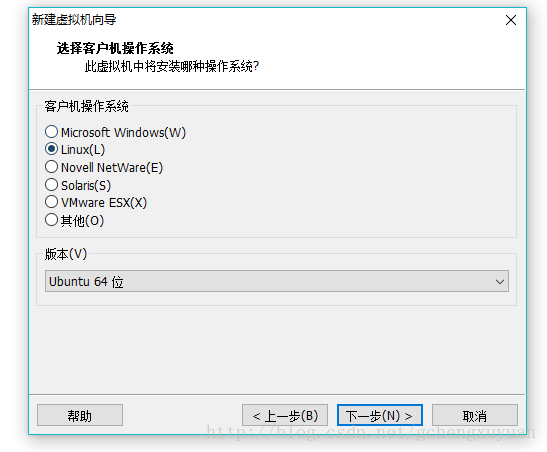
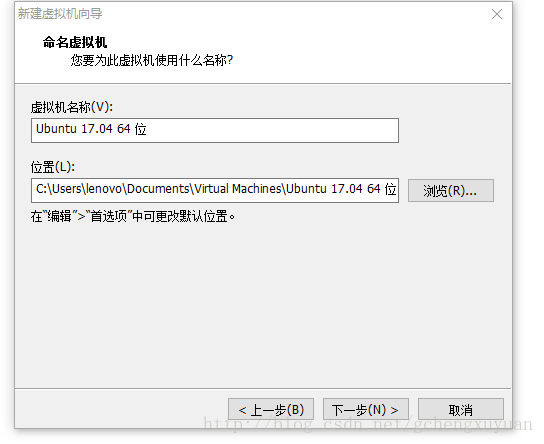
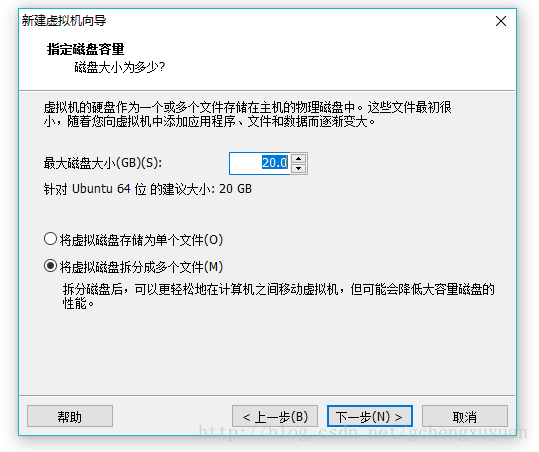

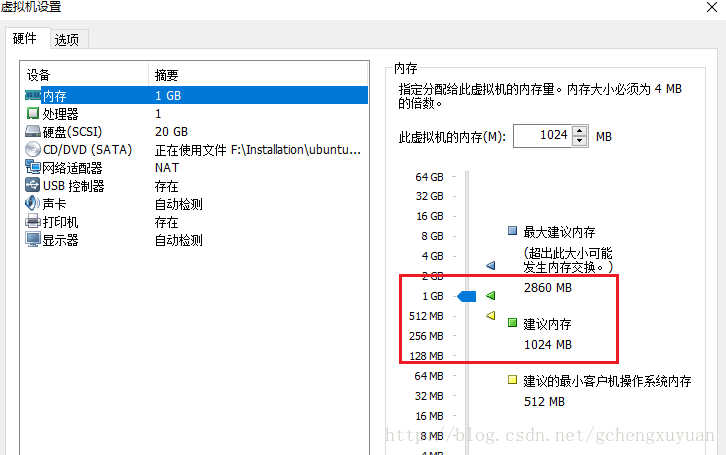

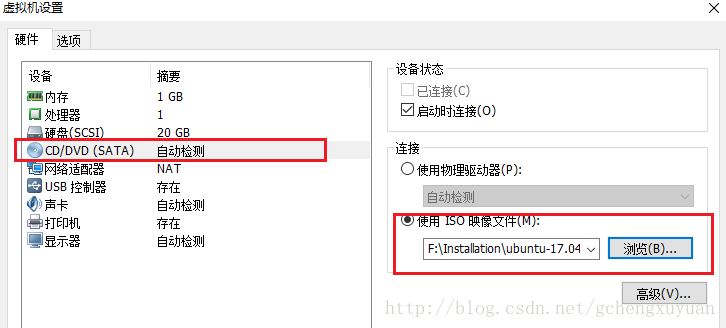
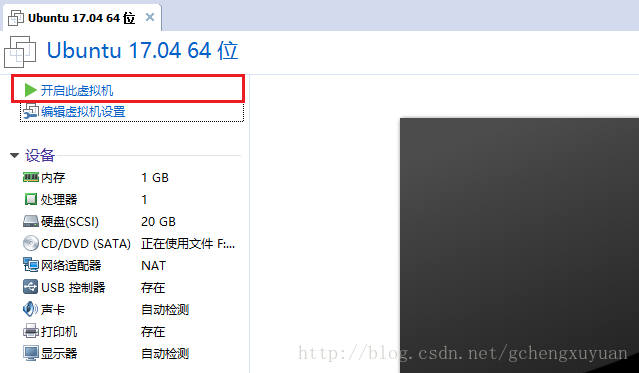
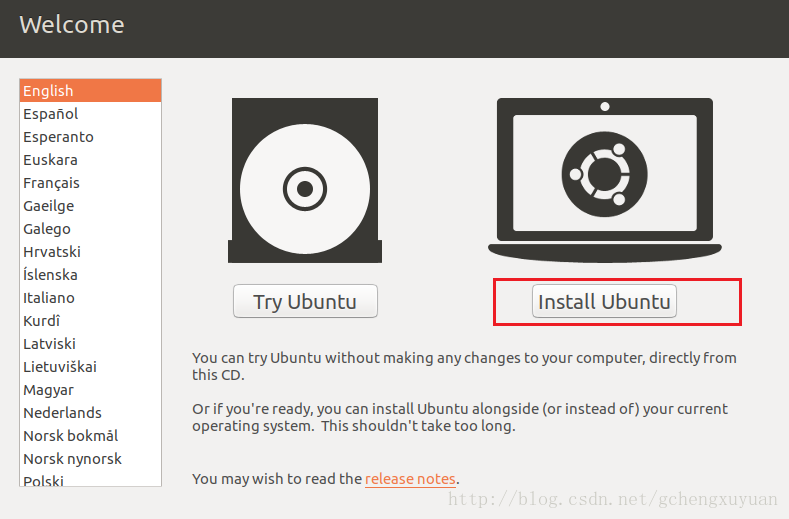
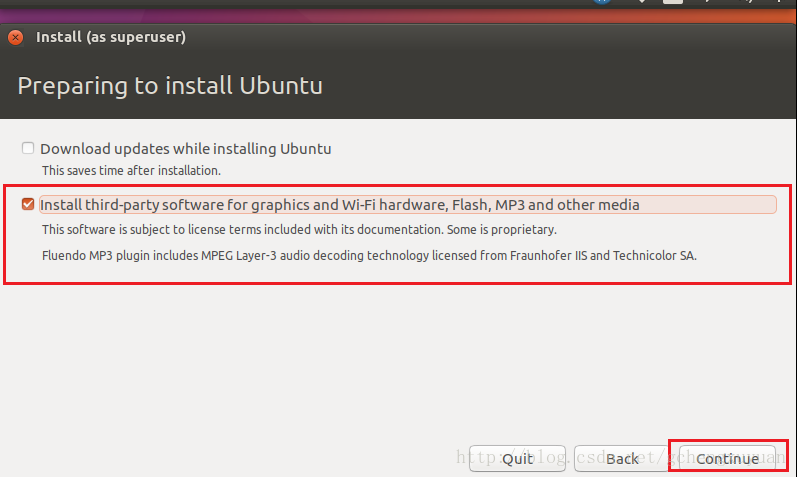
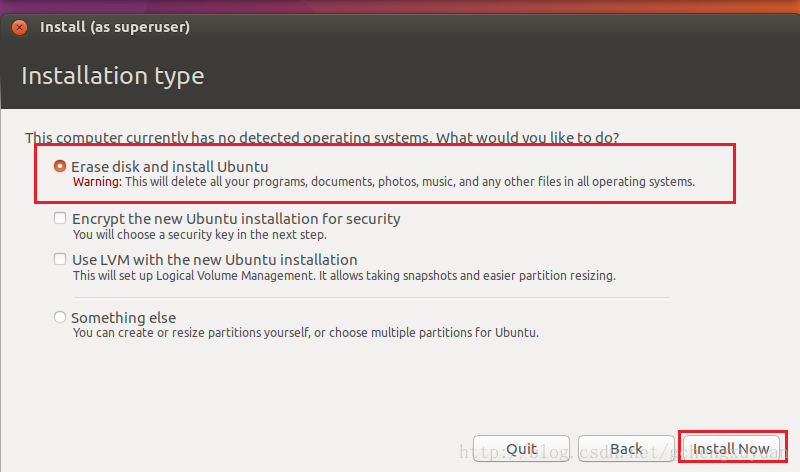
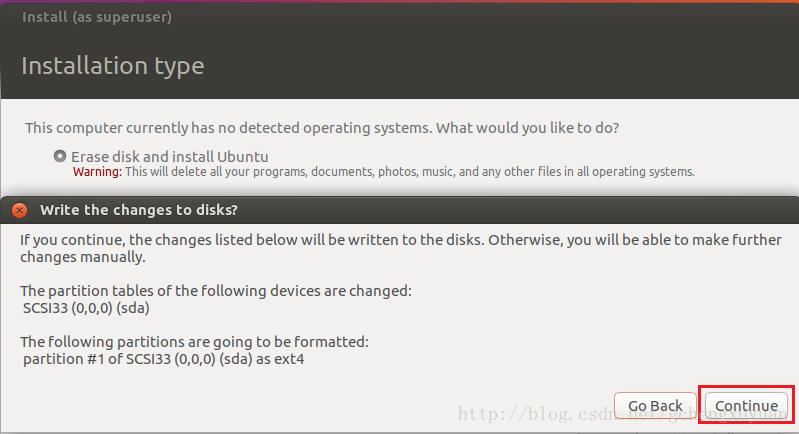
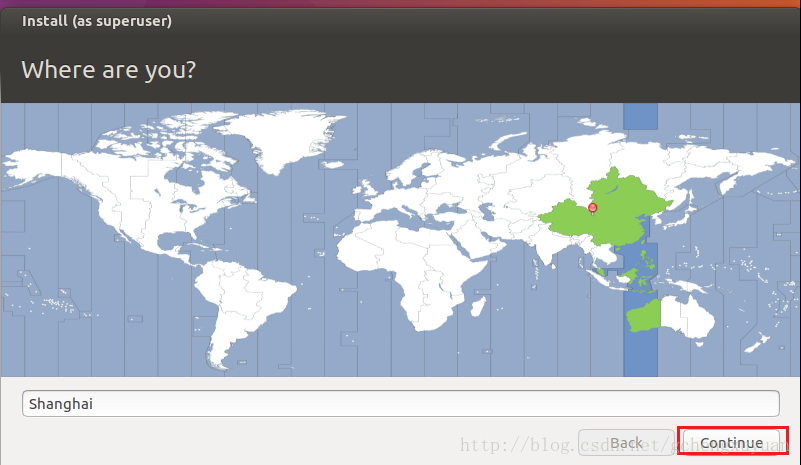
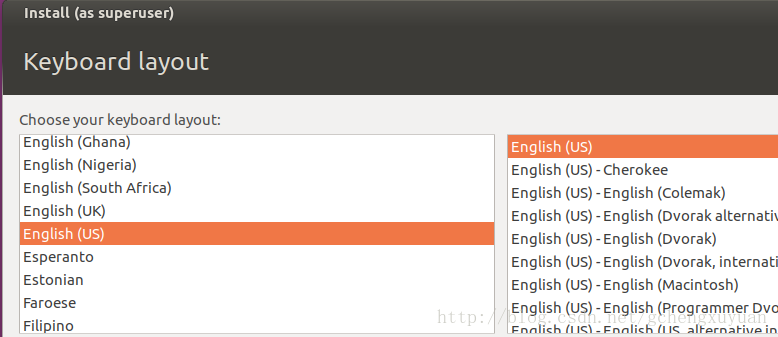
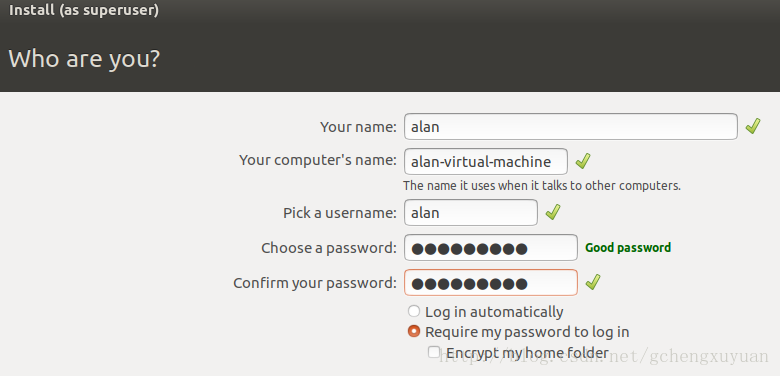
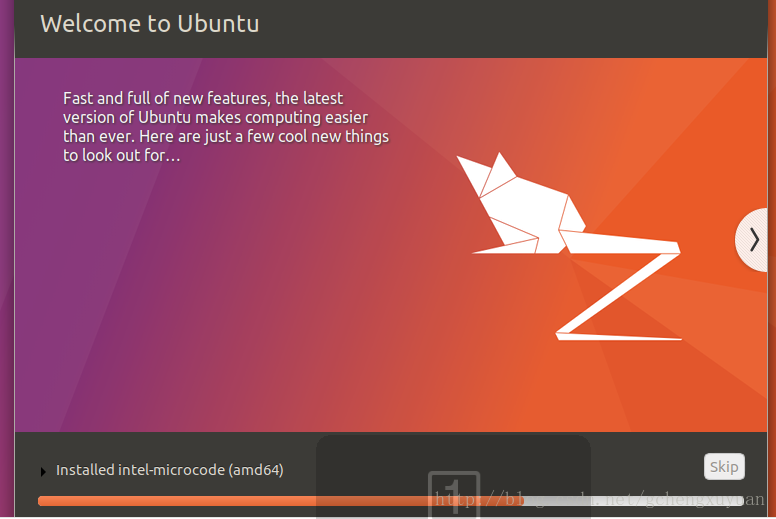
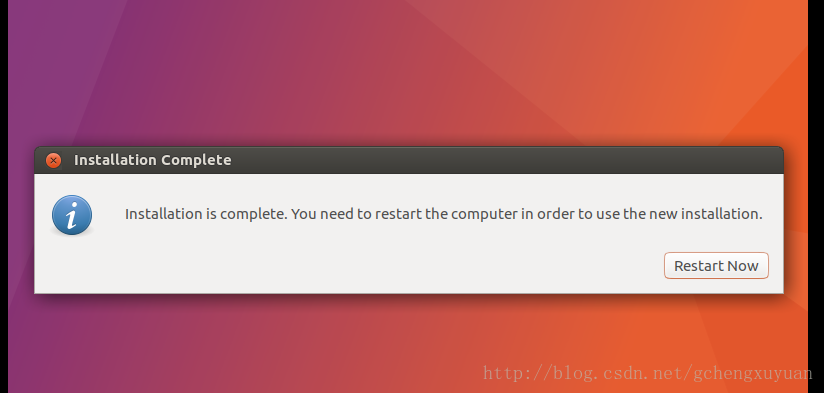














 2363
2363

 被折叠的 条评论
为什么被折叠?
被折叠的 条评论
为什么被折叠?








